为 iPhone 更换铃声在 iOS 系统严格的限制下变得尤为困难,很多人都直接选择了默认的铃声。我们现在可以借助「爱思助手」Mac 版轻松地为 iPhone 更换铃声。
下载链接:「爱思助手」Mac 版
使用「爱思助手」Mac 版下载铃声
● 打开「爱思助手」Mac 版,将手机与电脑连接,前往「酷炫铃声」可以浏览和查看种类丰富的铃声,点击下载图标即可下载;
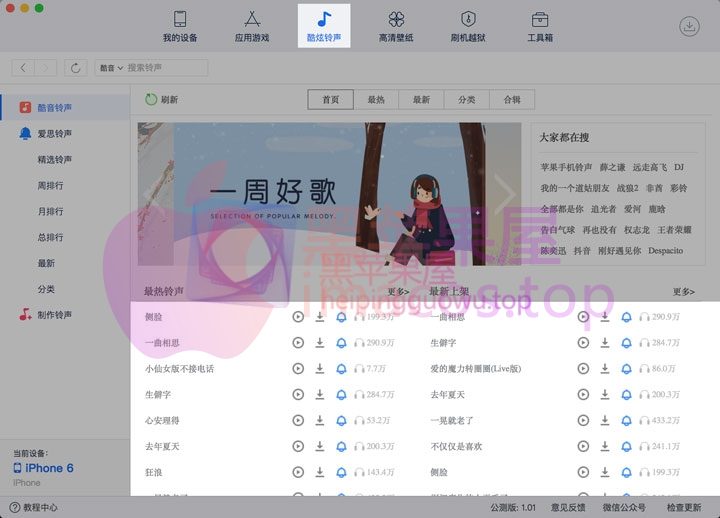
● 点击左侧「精选铃声」可以按照类别分类浏览查看铃声;
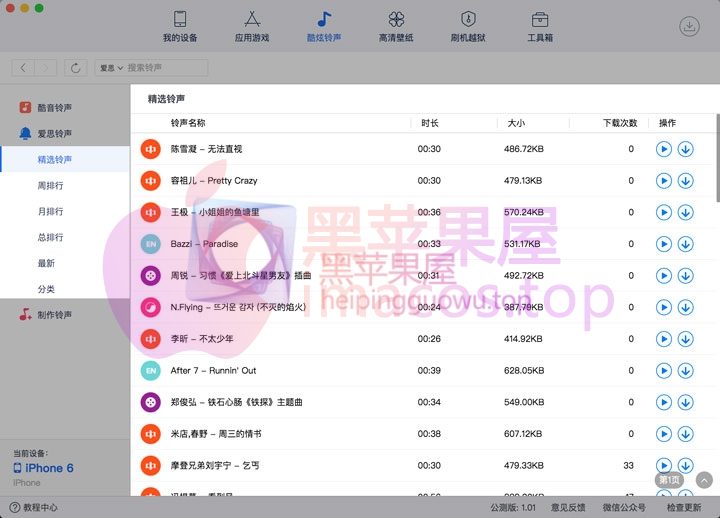
● 可以前往左上角的「下载中心」-「铃声」查看管理正在下载的铃声;
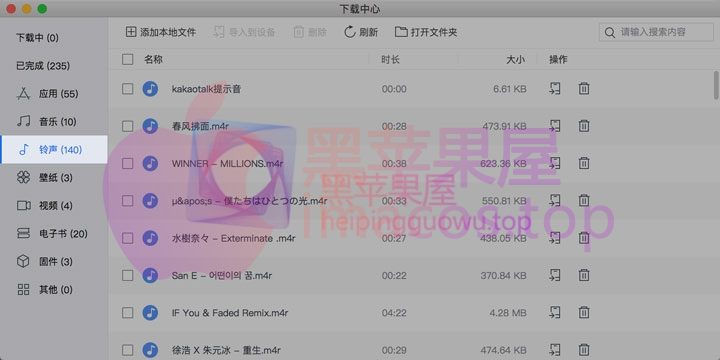
● 下载完成后,前往 iPhone「设置」-「声音」-「电话铃声」中将下载的铃声作为手机铃声。
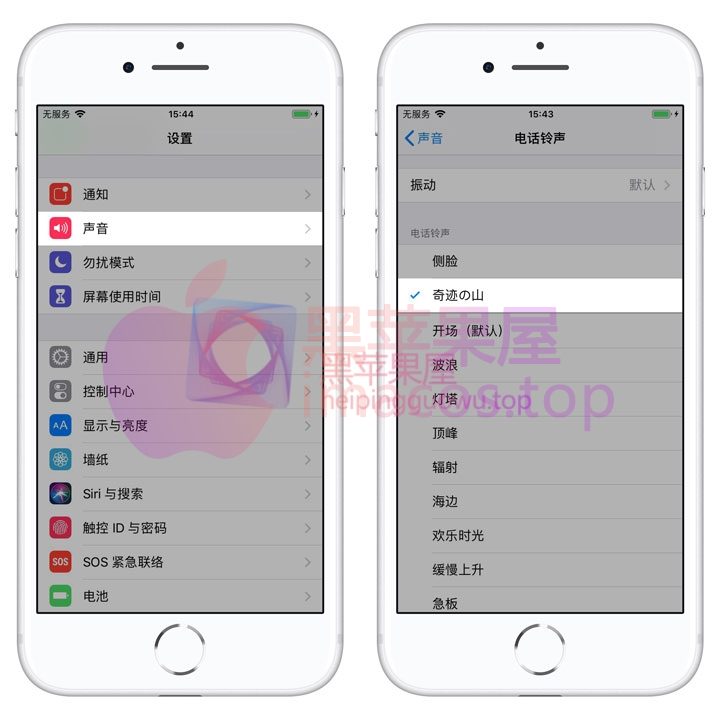
制作个性铃声
● 打开「爱思助手」Mac 版,将手机与电脑连接,前往「酷炫铃声」,点选「制作铃声」;或前往「工具箱」中,选择「制作铃声」;
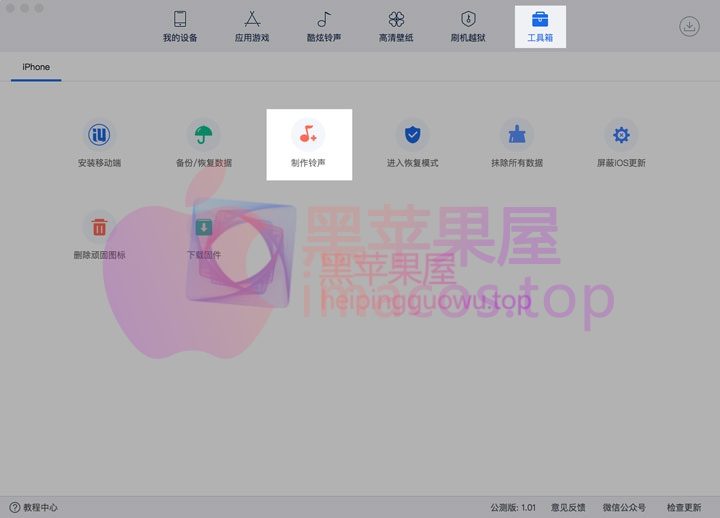
● 可以「从电脑选择」或「从设备选择」音乐文件制作铃声;
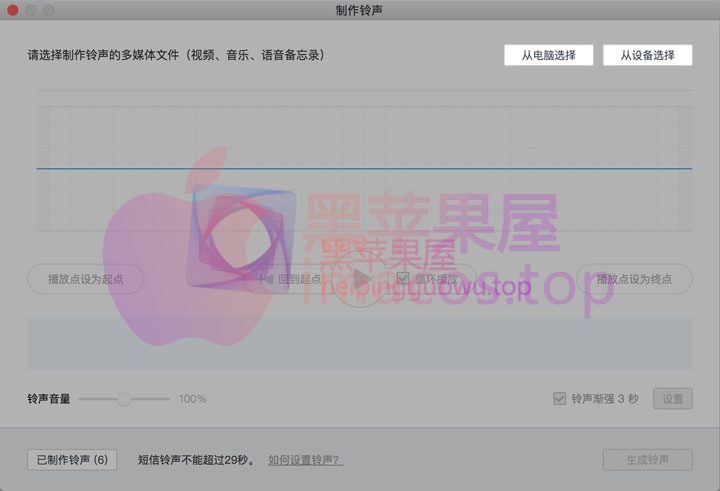
● 使用鼠标滑动红色与黄色滑块可以在时间轴中设定铃声的起止区域,可以反复试听调整铃声,勾选「铃声渐强 3 秒」可以使铃声渐强更加自然。
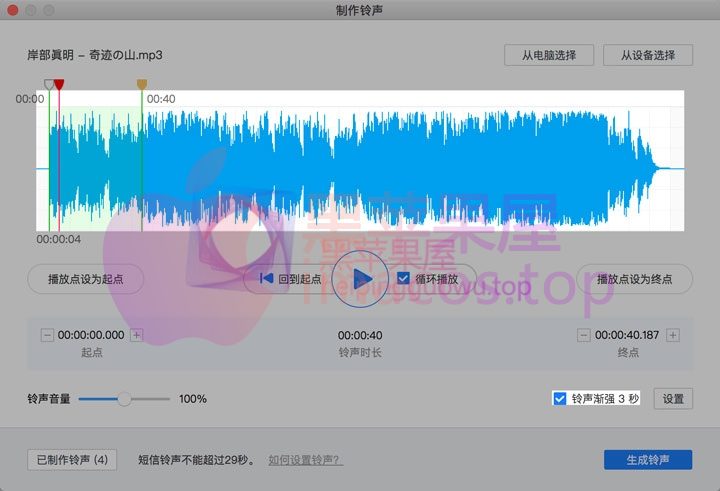
● 制作完成后,可以选择「导入到手机」或点按「确定」继续制作铃声。
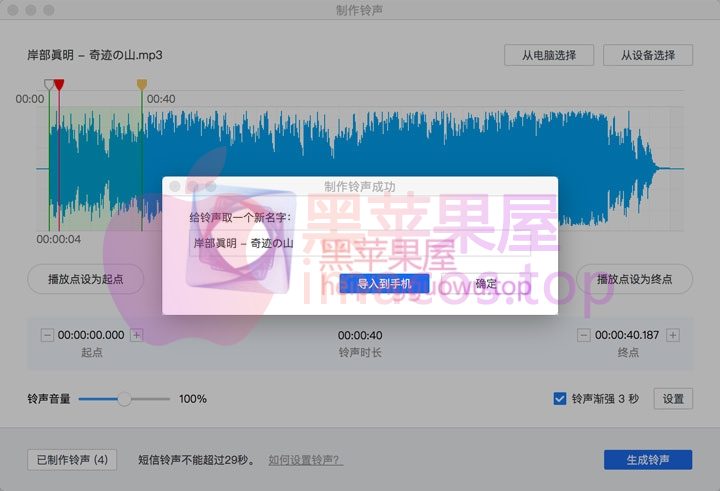
原文链接:https://imacos.top/2021/01/14/3025/,转载请注明出处。

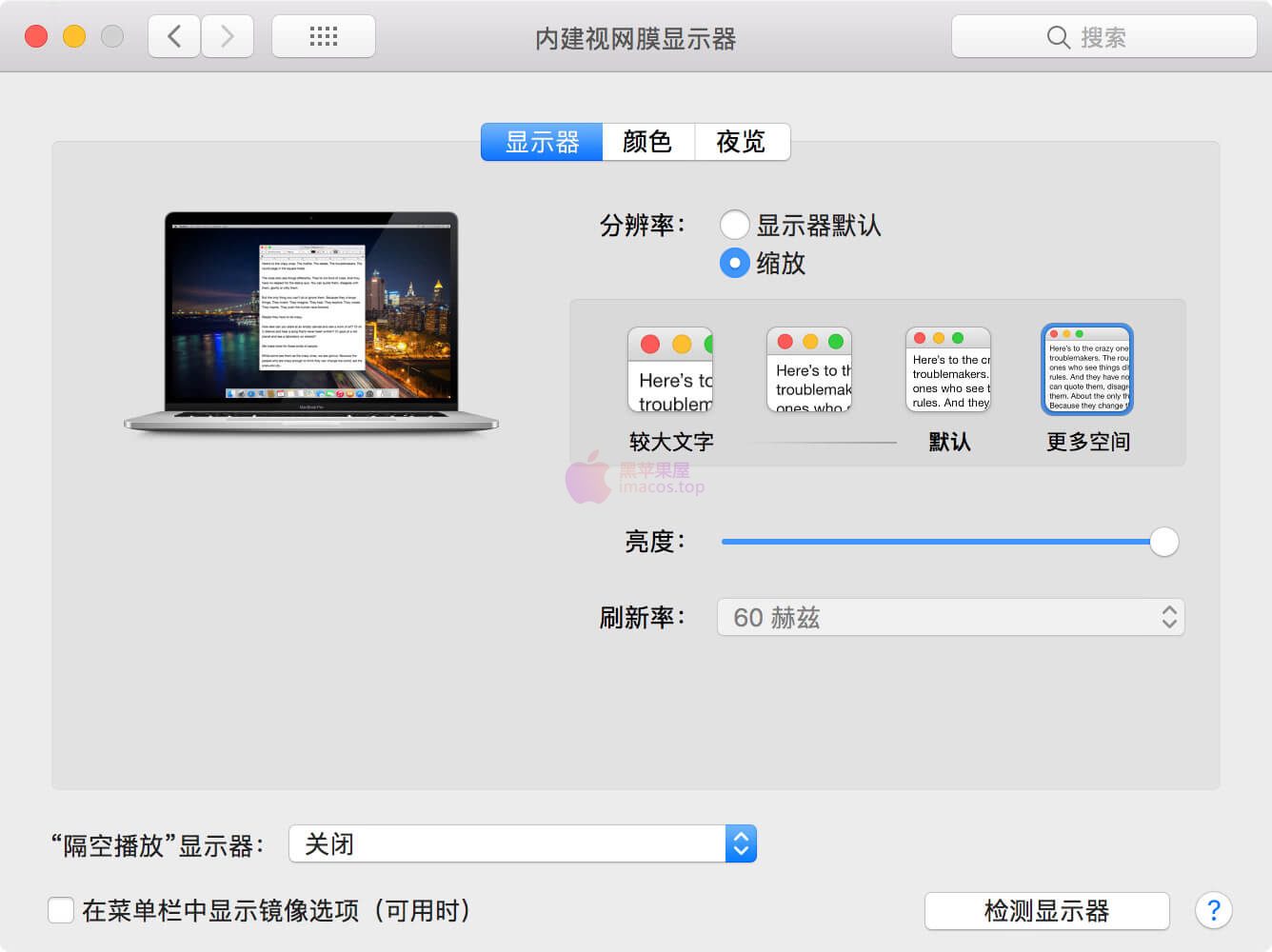
评论0